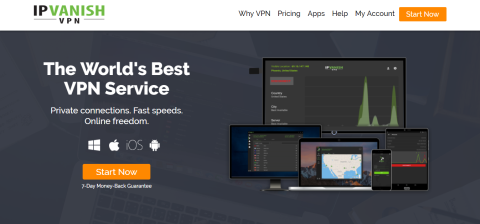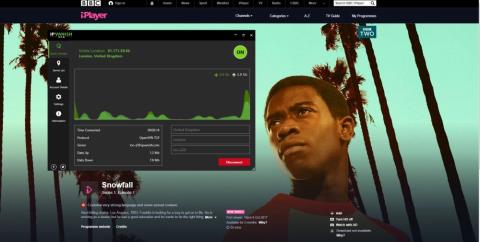Hoe u City TV buiten Canada kunt bekijken
Ontdek de geschiedenis en impact van City TV in Canada. Ontdek de onconventionele programmering en de rol ervan in de Canadese jeugdcultuur.
Terrarium TV is een nieuwere software voor mediacenters die zeer populair is gebleken dankzij het grote aanbod aan tv-content. De software is eenvoudig te installeren en geeft je toegang tot streams van de nieuwste en populairste tv-series, zoals The Walking Dead, Black Lightning, NCIS en nog veel meer. Een groot voordeel van de software is dat deze op diverse platforms geïnstalleerd kan worden, waaronder Android , Fire Stick en Android-apparaten . Hoewel er af en toe problemen zijn met overmatige buffering, is de software over het algemeen perfect voor mediaverslaafden die op zoek zijn naar een gratis alles-in-één oplossing voor tv-streaming.
Er is echter één functie die sommige gebruikers graag in Terrarium TV willen hebben: ouderlijk toezicht. Als je een ouder bent en je wilt dat je kinderen je mediacenter gebruiken, weet je hoe stressvol het kan zijn om ervoor te zorgen dat ze geen toegang hebben tot ongepaste content. Je kunt immers niet elke minuut van hun tv-tijd zelf in de gaten houden! Terrarium TV biedt niet veel instellingen om ouderlijk toezicht in te schakelen, maar er zijn zeker oplossingen, zoals je hieronder zult ontdekken.
Ouderlijk toezicht in Terrarium TV
Ondanks de overvloed aan content die beschikbaar is in Terrarium TV, zijn de configuratiemogelijkheden vrij beperkt. Dit komt door de manier waarop de app is ontworpen: hij verzamelt streams van meerdere bronnen, maar analyseert de content binnen die streams niet. Het eindresultaat is dat het beschikbare aanbod aan filteropties op zijn best rudimentair is.
Met andere woorden: er zijn momenteel geen ouderlijke controles beschikbaar in Terrarium TV . De ontwikkelaar van de app, Nitro, heeft aangegeven dat hij van plan is deze functie in de toekomst te implementeren , maar er is nog geen indicatie wanneer de functie beschikbaar zal zijn.
Als u ouderlijk toezicht nodig hebt, probeer dan Kodi
Als je een lastige ouder bent die op zoek is naar mediacentersoftware waarop je ouderlijk toezicht kunt installeren, raden we je aan Kodi te proberen . Kodi is open-source mediacentersoftware waarmee je tv-programma's kunt streamen, zoals Terrarium TV. Kodi bestaat echter al veel langer, dus er zijn veel meer opties beschikbaar. Je kunt add-ons voor Kodi installeren om tv-programma's en films te kijken, muziek te luisteren, games te spelen en meer.
Als je echt voor de Terrarium TV-ervaring gaat, kun je de Terrarium TV-build voor Kodi installeren. Een build is een versie van Kodi die vooraf is geconfigureerd met add-ons en een nieuwe skin voor een onderscheidende look. De Terrarium TV-build voor Kodi heeft een vergelijkbare look als de Terrarium TV-app, met de populaire en nieuwste tv-programma's als thumbnails op de hoofdpagina. Je kunt deze en nog veel meer programma's er ook mee streamen. Het belangrijkste verschil is dat de Kodi-add-on veel meer opties biedt dan de standaard Terrarium TV-app, namelijk een ouderlijk toezicht.
Beveiligingsproblemen bij het gebruik van Kodi-builds
Hoewel de Kodi-software zelf volledig legaal is om te gebruiken, geldt dit niet voor veel van de add-ons en builds die bij Kodi horen. Software zoals de Terrarium TV-build schendt mogelijk de auteursrechtwet doordat gebruikers auteursrechtelijk beschermde content gratis kunnen streamen. Als uw internetprovider u betrapt op het gebruik van een dergelijke build om auteursrechtelijk beschermde content te streamen, kunt u van hun netwerk worden verwijderd of zelfs een boete of vervolging krijgen.
Om deze juridische problemen bij het gebruik van Kodi-builds te voorkomen, heb je een VPN nodig. Een virtueel privénetwerk (VPN) is een stukje software dat al je gegevens versleutelt voordat ze via internet worden verzonden, zodat niemand je internetactiviteit kan volgen (zelfs je internetprovider niet). Let bij het kiezen van een provider op 256-bits encryptie , een beleid waarbij geen logging wordt bijgehouden , snelle verbindingssnelheden en een uitgebreid servernetwerk. Bovendien is het een groot voordeel om je VPN te kunnen installeren op elk apparaat dat je gebruikt om te streamen.
IPVanish – De beste VPN voor Kodi
We raden IPVanish aan voor Kodi-gebruikers. Deze dienst biedt snelle verbindingssnelheden die perfect zijn voor het streamen van video, industriestandaard encryptieprotocollen die zelfs de meest geavanceerde supercomputer miljoenen jaren zouden kosten om te kraken, en een strikt no-loggingbeleid om uw online privacy te beschermen. Hun aantal proxyservers bedraagt meer dan 950 en bevindt zich wereldwijd in 60 landen. IPVanish biedt soepele, lichtgewicht software die standaard beschikbaar is voor een breed scala aan apparaten, waaronder Android, iOS, Mac, Windows, Amazon Fire TV en nog veel meer.
IPVanish biedt een 7 dagen geld-terug-garantie, wat betekent dat je het een week lang risicoloos kunt uitproberen. WebTech360 Tips-lezers kunnen hier maar liefst 60% besparen op het IPVanish-jaarabonnement , waardoor de maandprijs daalt tot slechts $ 4,87 per maand.
Kodi-profielen begrijpen
Het mooie van Kodi is dat het een heleboel functies bevat die al geïnstalleerd en klaar voor gebruik zijn, waaronder een profielfunctie waarmee je precies kunt bepalen waar je kinderen wel en geen toegang toe hebben. Bekijk onze volledige gids over Kodi-profielen of lees verder voor de basisprincipes van het instellen van een profiel voor je kinderen.
Het standaardprofiel in Kodi heet 'Master' en dit is het profiel dat toegang heeft tot alles wat je tot nu toe op Kodi hebt geïnstalleerd. Door een apart profiel voor je kinderen aan te maken, kun je handmatig selecteren welke add-ons er op hun profiel worden geïnstalleerd, waardoor de toegang tot andere items wordt beperkt. Je kunt ook selecteren tot welke mappen met content op je harde schijf het profiel toegang heeft. Dus als je films met een R-classificatie in de ene map staan en films met een G-classificatie in een andere, kun je je kinderen toegang geven tot de laatste map, maar niet tot de eerste.
Wanneer je kinderen klaar zijn met Kodi en je het zelf wilt gebruiken, kun je van profiel wisselen door simpelweg met een wachtwoord in te loggen op je hoofdgebruikersprofiel. Hiermee krijg je weer volledige toegang tot al je add-ons en bestanden voor eigen gebruik.
Hoe u een nieuw profiel voor uw kinderen instelt
Hier volgen instructies voor het aanmaken van een nieuw profiel in Kodi:
Hoe u de Kodi-ouderlijk slot gebruikt
Nu je een profiel hebt met geschikte content voor je kinderen, wil je ook voorkomen dat ze je Kodi-instellingen per ongeluk of opzettelijk wijzigen om je profielinstellingen te omzeilen. Hiervoor kun je een Kodi-functie gebruiken die de hoofdvergrendeling wordt genoemd. We hebben een uitgebreide handleiding geschreven over ouderlijk toezicht in Kodi , maar hieronder leggen we je de basisprincipes van het inschakelen van de vergrendeling uit:
Conclusie
Terrarium TV is een streaming-app die steeds populairder wordt dankzij de enorme selectie gratis tv-programma's. De dienst kent echter enkele beperkingen, zoals het ontbreken van ouderlijk toezicht. De ontwikkelaar van Terrarium TV heeft aangegeven dat hij in de toekomst wel een ouderlijk toezichtfunctie in de app wil implementeren, maar voorlopig is die nog niet beschikbaar.
Als je de Terrarium TV-ervaring wilt, maar ook een ouderlijk toezicht wilt, probeer dan de Terrarium TV-build voor Kodi. Deze add-on biedt een vergelijkbare gebruikerservaring als Terrarium TV, maar met het extra voordeel van Kodi's vele toegangscontroleopties om te voorkomen dat je kinderen naar geblokkeerde content kijken. Je kunt een combinatie van profielen voor je kinderen en de hoofdvergrendelingsfunctie gebruiken om Kodi naar jouw wensen in te stellen, zodat zowel jij als je kinderen de software prettig en veilig kunnen gebruiken.
Als ouder en mediacentergebruiker, welke stappen onderneem je dan om de toegang tot geschikte content te beheren? Heb je de ouderlijk toezichtfuncties van Kodi al eens uitgeprobeerd? Laat ons in de reacties hieronder weten wat je ervaringen zijn.
Ontdek de geschiedenis en impact van City TV in Canada. Ontdek de onconventionele programmering en de rol ervan in de Canadese jeugdcultuur.
Ontdek welke nieuwe films er vandaag op Hulu staan. Van de nieuwste hits tot recent toegevoegde klassiekers, ontdek de beste nieuwe films op Hulu!
India heeft een schat aan uitstekende content, maar het streamen ervan in het buitenland is een uitdaging. Vandaag delen we een paar tips om je te helpen je
Haal meer uit je Firestick door je Windows 10-apparaat ernaar te spiegelen. Als je niet bekend bent met dit proces, leggen we het stap voor stap uit. We leggen ook uit
Een van de beste dingen aan Android-apparaten is de hoeveelheid gratis software die je ervoor kunt downloaden. Fire TV en Fire Stick draaien beide op een Amazon-platform.
Bekijk de Olympische Spelen van Parijs in 2024 live, waar ook ter wereld, met VPN's. Ontdek hoe je de Olympische Spelen kunt streamen in landen die niet worden ondersteund.
De BBC iPlayer is geweldig voor elke Britse tv-fan. We laten je zien hoe je hem op de Amazon Fire TV Stick installeert en overal ter wereld kunt gebruiken.
Hoe je BBC iPlayer buiten het Verenigd Koninkrijk kunt kijken met een VPN zoals NordVPN, Surfshark of IPVanish om toegang te krijgen tot al je favoriete BBC-programma's.
Mobdro is een geweldige live IPTV mediaspeler-app voor Android. We leggen je uit hoe je de app op de Amazon Fire TV Stick installeert en laten je zien wat het allemaal inhoudt.
Wil je gratis live sport kijken? Ontdek MethStreams: een streamingplatform dat live sportevenementen aanbiedt zonder abonnement.